블로그에 글을 올리면서 GIF 만드는 일이 많아졌다. 핸드폰에서도 GIF 만드는 기능이 있지만 속도 조절이나 길이 조절도 어렵다. 찾아보던 중 아주 꿀 같은 사이트를 알게 되어 소개해본다. GIF 변환 너무 쉬우니 무작정 따라 해 보자. 움짤 만들기, GIF 만들기 사이트 시작한다.

GIF 만들기 너무 쉬운 무료 사이트
1. 검색창에 ezgif 를 검색하자
애니메이션 GIF 편집기 및 GIF 메이커 (ezgif.com)
위의 링크를 통해서 들어가도 된다. ezgif.com라는 곳인데 이름 값한다. 말 그대로 아주 쉬우니 한 번 따라 해 보자.
2. 동영상으로 GIF, 이미지로 GIF
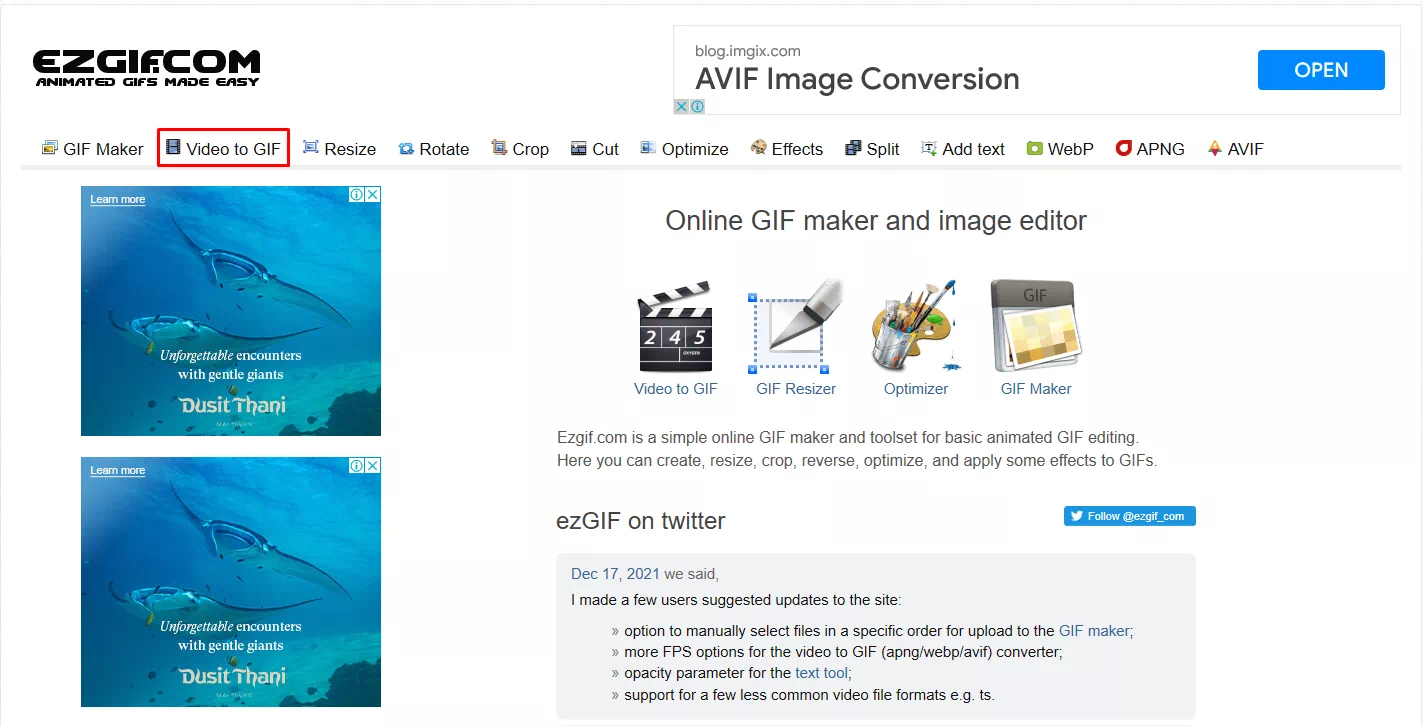
일단 보통 GIF 만들기는 두 가지 경우가 있는데, 이미지로 gif 만들기, 그리고 동영상으로 gif 만들기 두 가지다. Ezgif.com에서는 두 가지 기능을 모두 지원한다. 본인의 경우에는 동영상을 gif로 만들어 보았는데, 이미지로 GIF 만드는 경우도 비슷하니 참고하면 좋겠다.
3. 파일 업로드
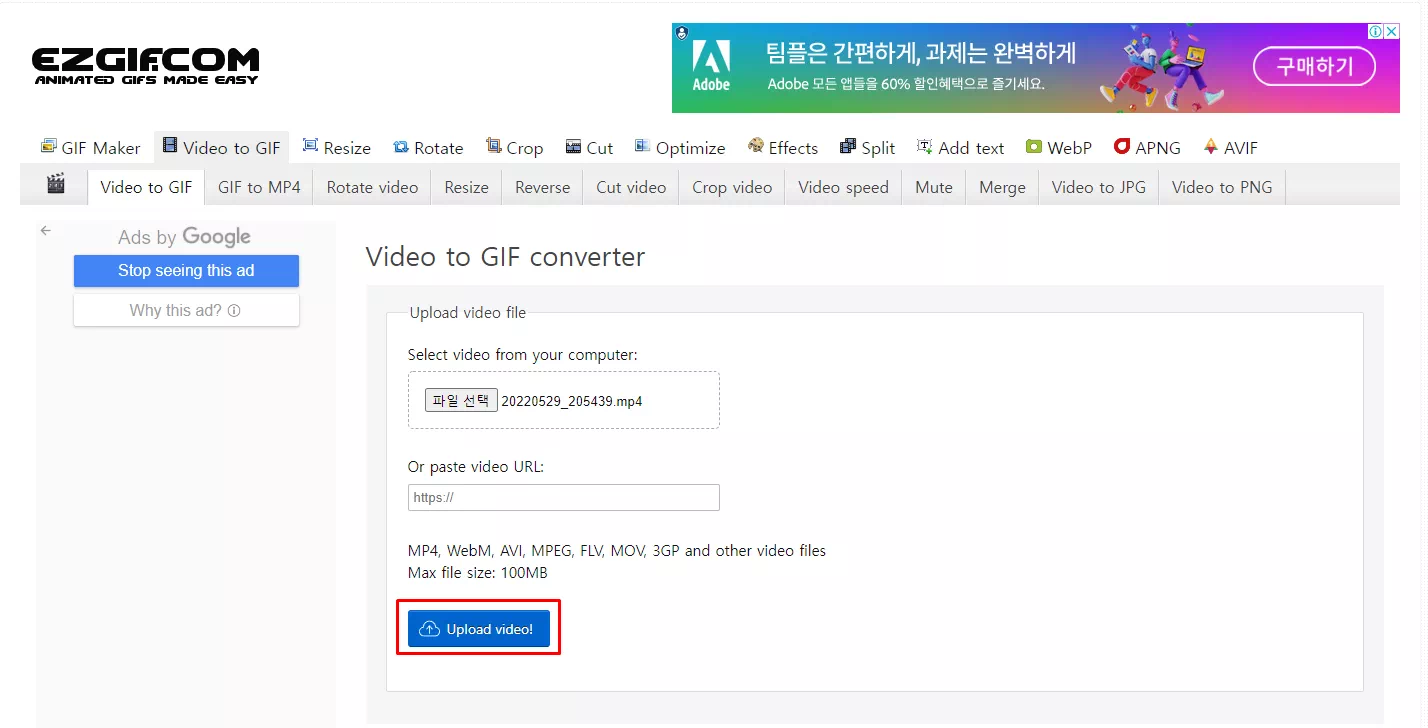
파일 선택을 눌러 변환하고자 하는 동영상 파일을 선택해 준 다음 Upload video! 를 클릭해 준다. 드래그 앤 드롭도 지원해서 간편하다.
4. 설정하기
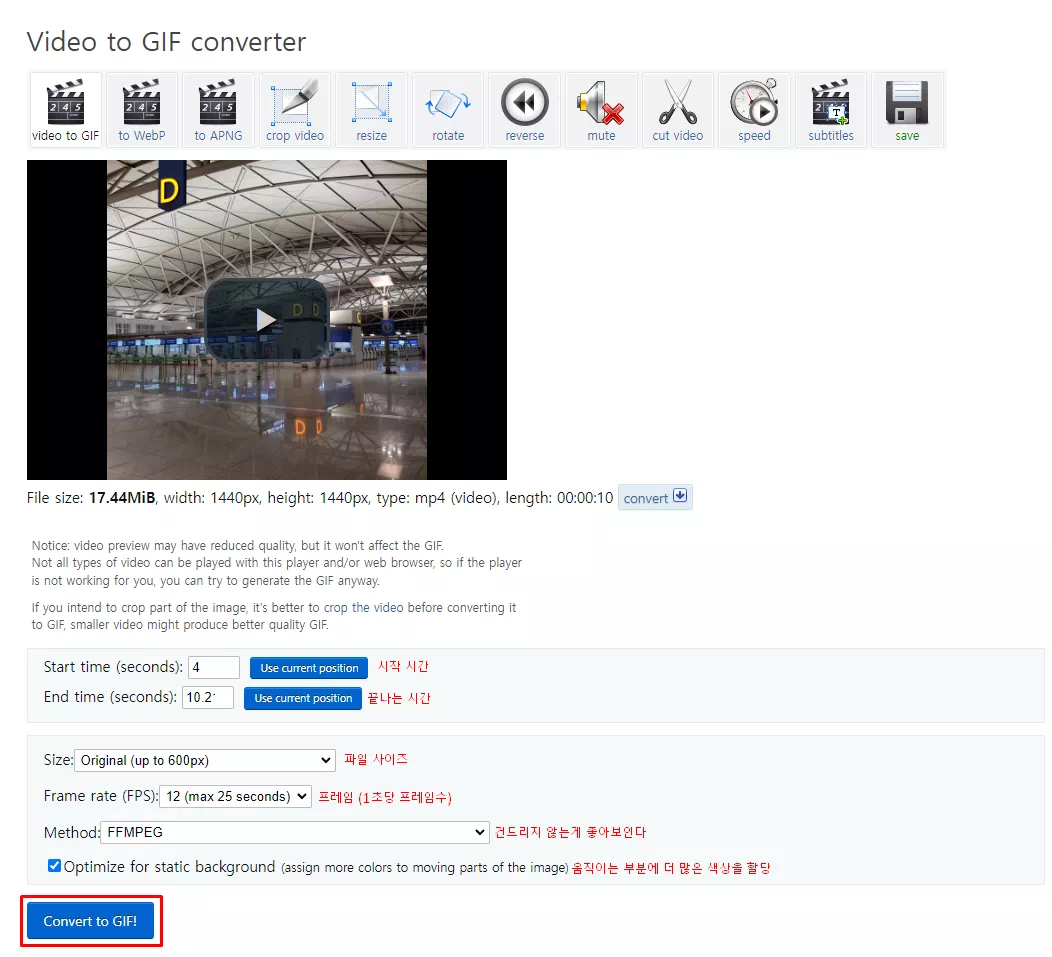
갖가지 설정을 해주면 되는데 어렵지 않다. 결과를 확인하면서 수정해 볼 수 있어서 좋다. 단순하게 GIF를 변환할 수도 있겠지만 시간 설정, 크기, 프레임 등 다양한 설정을 할 수 있다는 게 큰 장점이다.
- 동영상에서 gif로 변환할 부분의 시작시간과 끝나는 시간을 설정
- 파일사이즈를 설정
- 1초당 프레임수를 말하는데, 얼마나 매끄럽게 이미지가 변할지를 선택
- 전문가가 아니라면 처리방법(Method)은 그냥 두자
- (체크하는 부분) 움직이는 부분에 더 많은 색상을 할당할지 (체크해 주면 좋지만 파일 사이즈 커짐)
- Convert to GIF! 를 클릭!
5. 결과 확인
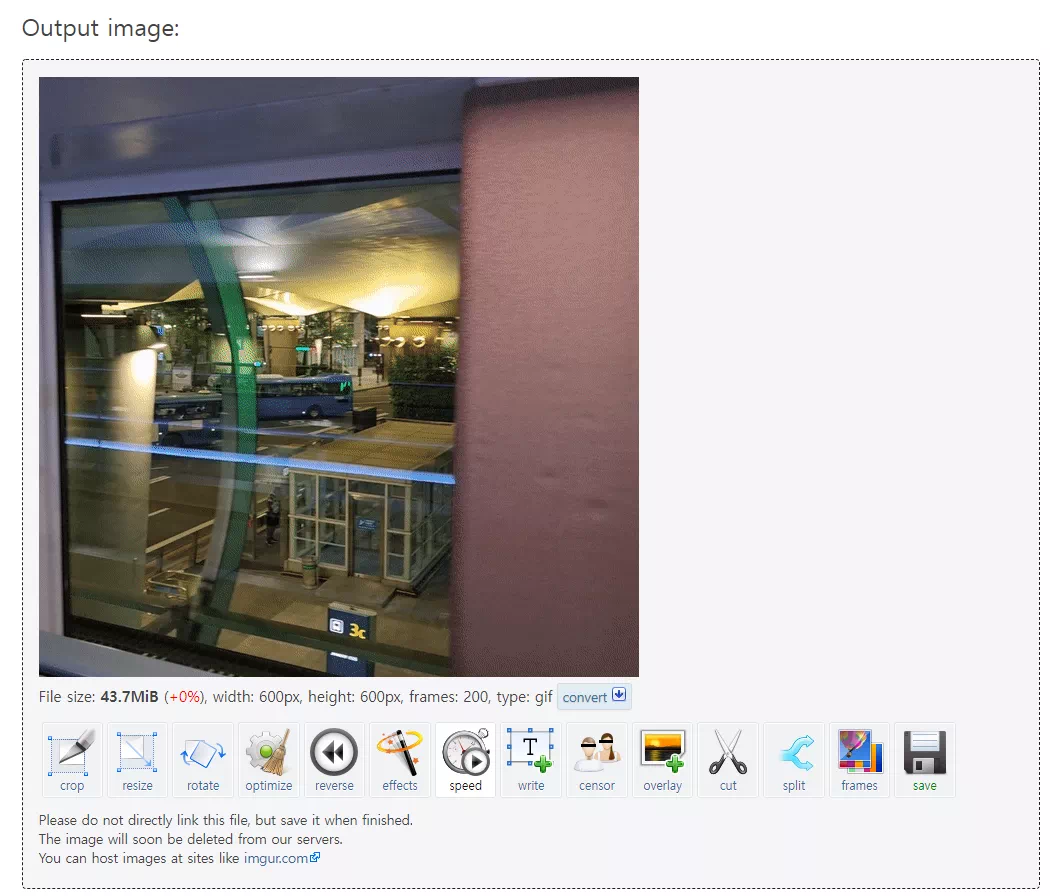
아래로 스크롤해 보면 아웃풋 이미지가 나오는데 확인해 보고 4. 번 과정의 설정을 다시 하거나, 속도조절, 자르기, 회전, 텍스트 추가 등등 다양한 기능을 사용할 수 있다. 파일 사이즈와 크기, 프레임 수를 확인할 수 있는데, tistory는 20mb 이하로 만들어야 한다. 이 정도면 GIF 만들 때 필요한 모든 기능이 다 있다고 봐도 되지 않을까?
✅ 용량이 너무 크다면? 다음 글을 참고해 보자.
GIF 용량 줄이기 추천 방법 2가지
GIF 파일 혹은 움짤을 활용하게 되는 경우가 많은데 그냥 만들게 되면 용량이 상당히 커질 수 있다. GIF 용량을 줄이는 방법으로 2가지 방법을 추천해 본다. 그리고 각 방법들을 통해 직접 GIF파일
gomagglee.tistory.com
6. 저장하기
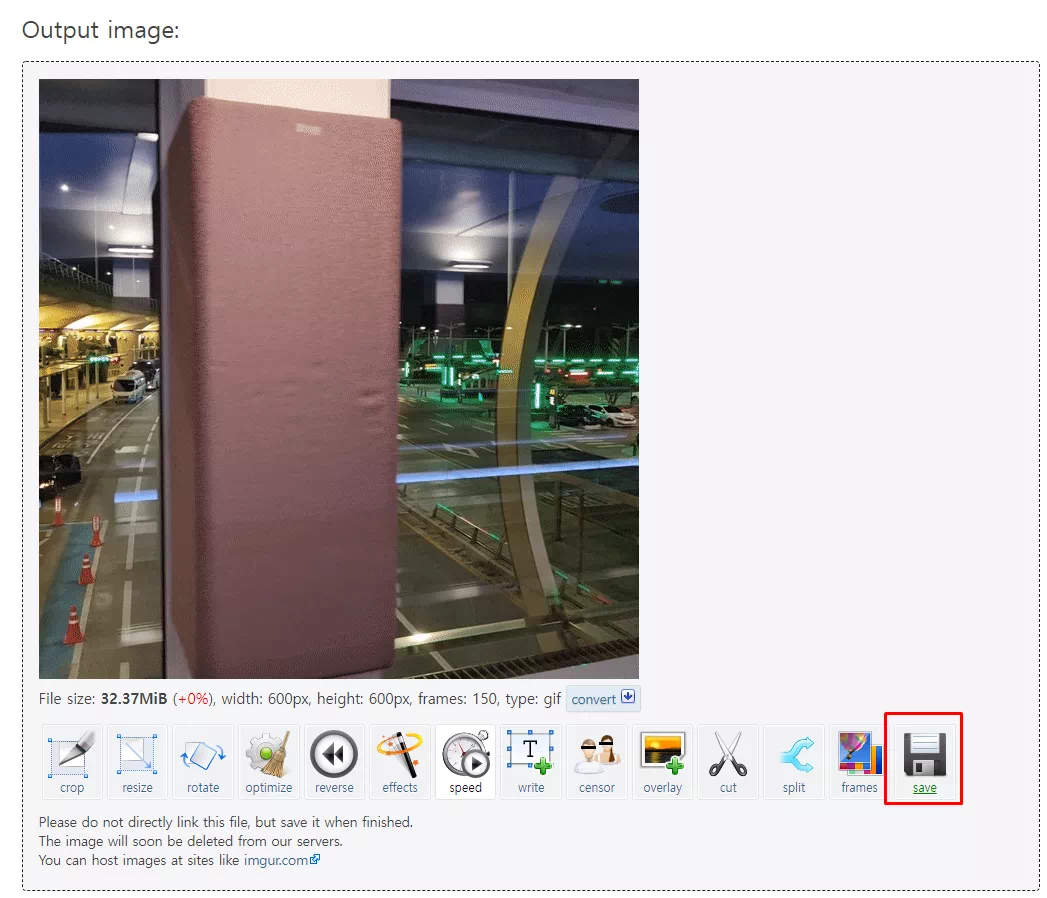
설정을 마쳤다면 save를 눌러 저장을 해준다! 끝이다. GIF 만들기, GIF 변환 너무 쉽다. 자주 이용할 것 같다.
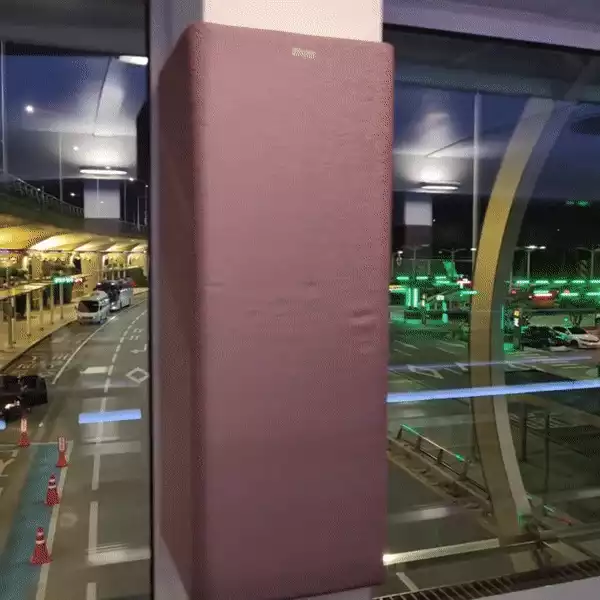
잘 구워졌다! 5분도 안 걸렸던 것 같다.
GIF 만들기 사이트 고민하지 말고 ezgif.com에서 맘껏 만들어보길 바란다.
이상 오늘의 꿀팁을 마친다.
GIF 변환뿐만 아니라 참 다양한 기능을 지원해 주는 사이트이다. 블로그를 하다 보니 자주 찾게 된다. 한 번 쭉~ 둘러보시길!
그럼 안녕~
❤️ 함께 보면 좋은 글
이미지 용량 한번에 줄이기 무료 사이트 - tinypng 완전 쉽다!
이미지 용량을 줄여야 했는데 양이 많아서 한번에 줄이고 싶어서 찾은 사이트! tinypng. 블로그를 하면서 처음에는 휴대폰으로 찍은 사진을 원본 그대로 올렸는데, 구글에서 용량이 큰 이미지를
gomagglee.tistory.com
'꿀팁' 카테고리의 다른 글
| 인터넷 계약한 속도보다 느릴 때 대처방법, 이의신청하기 (2) | 2022.10.03 |
|---|---|
| KT 인터넷 속도 측정하기, 가입상품 속도 확인하기 (5) | 2022.10.03 |
| 이미지 용량 한번에 줄이기 무료 사이트 - tinypng 완전 쉽다! (4) | 2022.08.15 |
| 라미 사파리 만년필 깨끗하게 세척해서 보관하자~! (2) | 2022.08.08 |
| 신세계 포인트 비밀번호 찾기 1분이면 OK! - PC/모바일 (0) | 2022.07.11 |